局域网无法访问,详解win7系统电脑局域网无法访问的解决方法
今天小编给大家详解win7系统电脑局域网无法访问的解决方法,很多用户使用win7系统局域网共享文件,遇到局域网无法访问的问题,可参照以下的以下的方法进行解决。
局域网共享能够让用户们共享与管理资源更加便捷,能够大大提高我们日常工作效率,不过最近有位win7系统用户在使用电脑的过程中,却发现电脑局域网无法访问其他电脑,用户不知道怎么回事,为此非常苦恼,那么局域网无法访问怎么办呢?就此问题,小编给大家分享win7系统电脑局域网无法访问的解决方法。
局域网无法访问:
1、按Win+R组合键,弹出“运行”对话框,输入services.msc。

2、弹出“服务”对话框,在右边窗格中,找到server,双击。
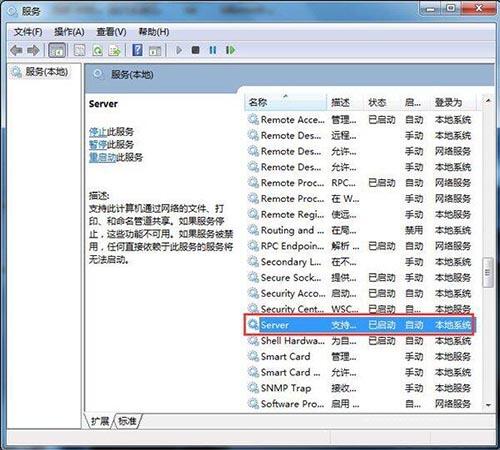
3、弹出“server的属性”对话框,将中间的“启动类型”改为:自动。“服务状态”设为:启动。
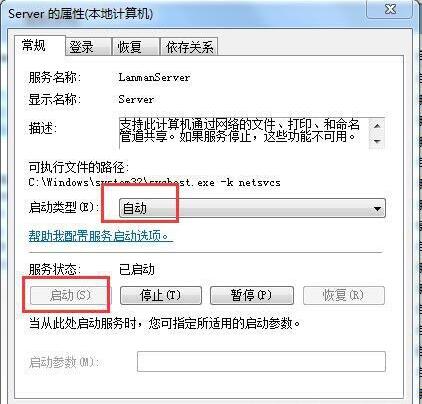
4、按Win+R组合键,弹出“运行”对话框,输入secpol.msc。如图所示:
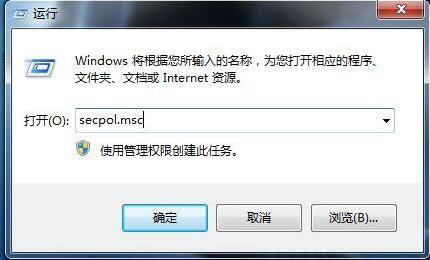
5、弹出“本地安全策略”对话框。选中左窗格中的“本地策略”——“用户权限分配”。在右窗格中,选中“从网络访问此计算机”选项。如图所示:

6、弹出“从网络访问此计算机 属性”对话框,在“本地安全设置”中,在窗格中,将除了“Everyone”以外的其他账户都删除。如图所示:
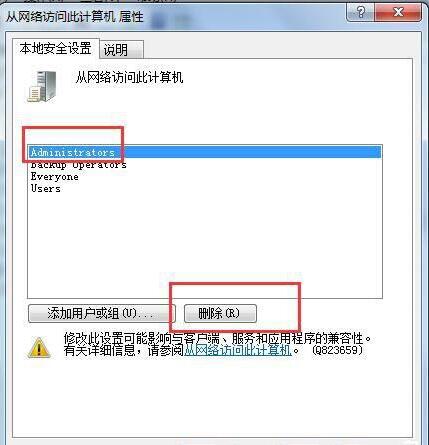
7、最后,打开网上邻居,就可以看到局域网中的其他计算机了。如图所示:
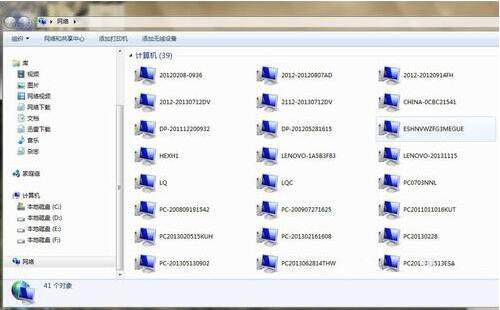
以上便是win7系统电脑局域网无法访问的解决方法介绍了,如果用户们使用电脑的时候碰到了相同的情况,可以根据以上方法步骤进行解决哦,希望本篇教程能够帮到大家
>更多相关文章
- 07-28win7如何更改打印机驱动程序
- 07-28win7提示Windows延缓写入失败怎么办
- 07-28win7打开IE自动关闭怎么解决
- 07-28win7如何查看笔记本显卡是独立还是集成
- 07-28Win7笔记本无线网络连接不见了怎么办
- 07-28win7运行程序出现错误怎么办
- 07-28win7怎么设置电脑定时断网
- 07-28win7无法运行cmd命令怎么解决
首页推荐
佛山市东联科技有限公司一直秉承“一切以用户价值为依归
- 01-11全球最受赞誉公司揭晓:苹果连续九年第一
- 12-09罗伯特·莫里斯:让黑客真正变黑
- 12-09谁闯入了中国网络?揭秘美国绝密黑客小组TA
- 12-09警示:iOS6 惊现“闪退”BUG
- 04-29通用智能人“通通”亮相中关村论坛
- 04-29拼多多投入45亿补贴,助力上海“五五购物节
- 04-29通义千问再开源 推出最大尺寸1100亿参数模型
- 04-29【环球视线】比亚迪交付首列出海云轨
- 04-21中国产品数字护照体系加速建设
相关文章
24小时热门资讯
24小时回复排行
热门推荐
最新资讯
操作系统
黑客防御


















 粤公网安备 44060402001498号
粤公网安备 44060402001498号